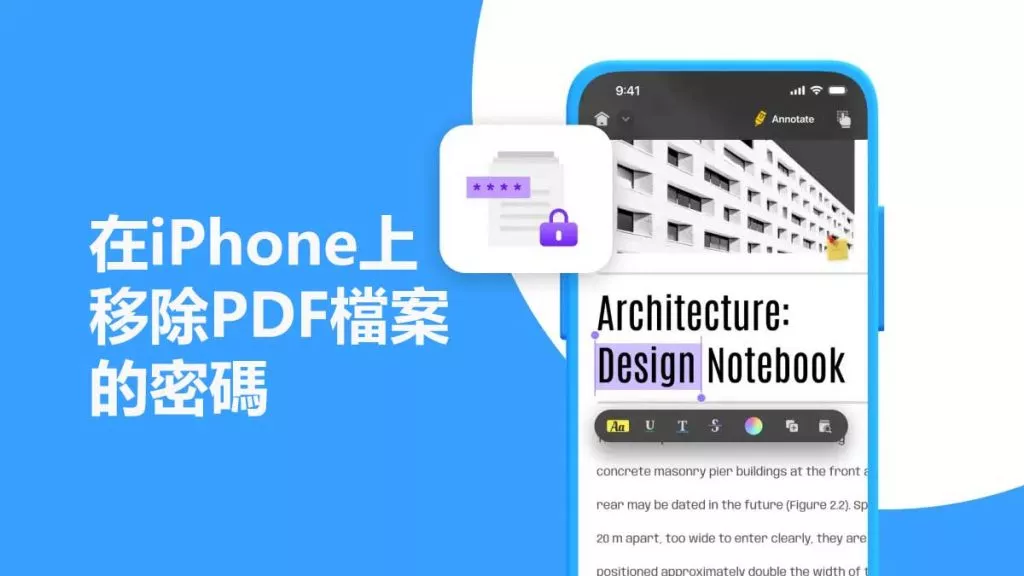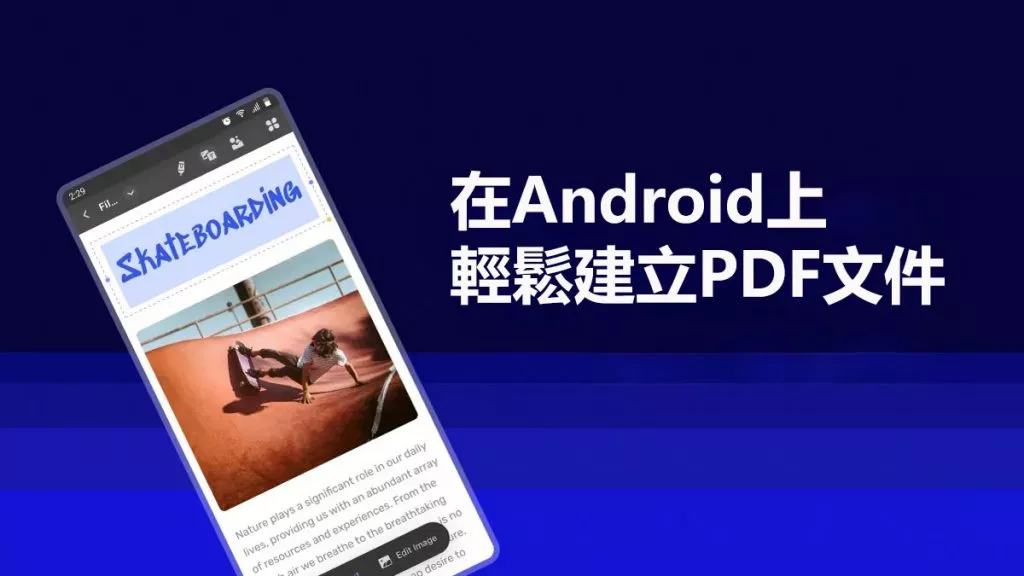想像一下,你因為工作、學習或者個人原因,需要把一張照片以 PDF 檔案的形式傳送出去,但卻不知道從哪兒開始。有了適用於 iOS 的 UPDF,只需幾個步驟,你就能把一張或多張圖片轉換成 PDF 格式。這篇指南會帶你了解從基礎轉換,到用 OCR 讓 PDF 可編輯的所有內容。繼續讀下去,看看在 iPhone 上把照片變成 PDF 的最佳方法。
Part 1. 如何在 iPhone 上把照片變成 PDF
適用於 iPhone/iPad 的 UPDF 為直接在 iPhone 上把照片轉換成 PDF 提供了一種快速且方便用戶使用的解決方案。它旨在簡化檔案管理,無論你處理的是一張圖片還是好幾張,用 UPDF 從照片建立 PDF 都很簡單。此外,它還支援利用其 OCR 功能(光學字元識別),把轉換後的 PDF 變成可編輯格式,這樣你就能直接用 iPhone 或 iPad 編輯 PDF 了。下載適用於 iOS 的 UPDF,輕鬆把照片變成 PDF,並隨時整理你的文件。
Windows • macOS • iOS • Android 100% 安全性
步驟 1. 在你的 iPhone 或 iPad 上打開 UPDF 應用程式。
步驟 2. 點擊右下角的「+」按鈕。
步驟 3. 選擇「從照片匯入」選項,然後挑選你想要轉換的照片。
步驟 4. 選好後,點擊右上角的「新增」按鈕。這會把選好的照片匯入到 UPDF 的「檔案」標籤頁。
步驟 5. 匯入後,要麼長按照片,要麼點擊它旁邊的「…」(選項)圖示。從選項中選擇「轉換為 PDF」。
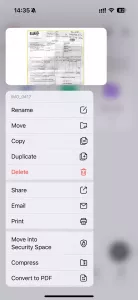
UPDF 也支援把紙質文件掃描成 PDF,只需點擊「掃描」按鈕,就能把照片轉換成 PDF。
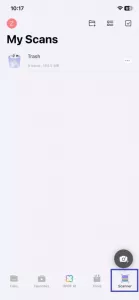
步驟 6. 照片會被轉換成 PDF,並保存在應用程式的主介面。如果需要,點擊「鋼筆」圖示進入編輯模式,選中文字,然後選擇 OCR 選項從 PDF 中提取文字。
下載適用於 iOS 的 UPDF,隨時隨地輕鬆把照片轉換成 PDF。有了 UPDF,你就相當於有了一個強大工具,能在幾秒內把圖片變成精緻的 PDF 檔案。無論你處理的是單張圖片還是多張照片,UPDF 都能讓你輕鬆管理和整理 PDF,幫助你隨時隨地保持高效。今天就試試 UPDF,簡化你在 iPhone 上的文件處理流程。
Windows • macOS • iOS • Android 100% 安全性
Part 2. 在 iPhone 上把照片變成 PDF 後,如何編輯 PDF?
學會在 iPhone 上把照片變成 PDF 後,你可能想讓裡面的內容可編輯,特別是當它包含你需要更新或修改的文字時。適用於 iOS 的 UPDF 提供了 OCR(光學字元識別)功能,能讓你把掃描的圖片或 PDF 轉換成完全可編輯的文字。想了解詳細指南,請看下面的影片。
要使用 OCR 功能,按以下步驟操作:
步驟 1. 如果還沒安裝,先安裝適用於 iOS 的 UPDF。
步驟 2. 用 UPDF 打開掃描的 PDF 或者直接掃描新文件:
- 點擊右下角的「+」,然後選擇「檔案」打開文件,或者選擇「照片」從相簿中選一張圖片。這樣就能把圖片轉換成可編輯的文字。
- 另外,選擇「掃描」可以把紙質文件拍成 PDF。
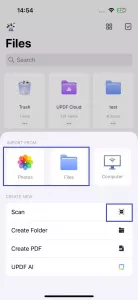
步驟 3. 之後,長按選中你想編輯的文字,然後點擊「複製」或「分享」,以便在其他應用程式中使用這些文字,或者把它貼回 PDF 中。
UPDF 與多種設備和平台相容,包括 iOS、Windows 和 Android,並且除了 OCR 功能外,還提供註釋和編輯等功能。升級到付費版本能解鎖所有高級功能,讓你在 iPhone 上充分利用 UPDF 的 PDF 編輯功能。
Part 3. 關於在 iPhone 上把照片變成 PDF 的常見問題解答
Q1. 如何在 iPhone 上把檔案轉換成 PDF?
要在 iPhone 上把檔案轉換成 PDF,可以使用適用於 iOS 的 UPDF。在 UPDF 中打開檔案,然後從選項功能表中選擇「轉換為 PDF」。UPDF 支援多種檔案類型,能輕鬆快速地把文件、圖片等轉換成 PDF 格式。
Q2. 如何在 iPhone 上把截圖儲存為 PDF?
要在 iPhone 上把截圖儲存為 PDF,先截取螢幕截圖,然後在 UPDF 中打開它。打開後,選擇「轉換為 PDF」選項。這樣就能立即把圖片轉換成 PDF,你可以把它作為 PDF 檔案儲存、編輯或分享。
Q3. 如何在 iPhone 上建立空白 PDF?
用 UPDF 在 iPhone 上建立空白 PDF 很簡單。打開 UPDF,點擊「+」按鈕,從功能表中選擇「新增 PDF」。這樣就生成了一個空白 PDF,你可以根據需要添加註釋、文字或進行編輯。
總結
有了 UPDF,在 iPhone 上把照片轉換成 PDF 既快速又流暢。從將照片轉換到建立可編輯的 PDF,適用於 iOS 的 UPDF 提供了一套完整的工具,讓你處理文檔變得輕鬆高效。無論你是想編輯、註釋還是轉換,UPDF 都能滿足你的需求。今天就下載 UPDF,探索它的所有功能,簡化你的 PDF 管理。
Windows • macOS • iOS • Android 100% 安全性
 UPDF
UPDF
 Windows
Windows Mac
Mac iPhone/iPad
iPhone/iPad Android
Android UPDF AI 在線
UPDF AI 在線 UPDF 數位簽名
UPDF 數位簽名 PDF 閱讀器
PDF 閱讀器 PDF 文件註釋
PDF 文件註釋 PDF 編輯器
PDF 編輯器 PDF 格式轉換
PDF 格式轉換 建立 PDF
建立 PDF 壓縮 PDF
壓縮 PDF PDF 頁面管理
PDF 頁面管理 合併 PDF
合併 PDF 拆分 PDF
拆分 PDF 裁剪 PDF
裁剪 PDF 刪除頁面
刪除頁面 旋轉頁面
旋轉頁面 PDF 簽名
PDF 簽名 PDF 表單
PDF 表單 PDF 文件對比
PDF 文件對比 PDF 加密
PDF 加密 列印 PDF
列印 PDF 批量處理
批量處理 OCR
OCR UPDF Cloud
UPDF Cloud 關於 UPDF AI
關於 UPDF AI UPDF AI解決方案
UPDF AI解決方案  AI使用者指南
AI使用者指南 UPDF AI常見問題解答
UPDF AI常見問題解答 總結 PDF
總結 PDF 翻譯 PDF
翻譯 PDF 解釋 PDF
解釋 PDF 與 PDF 對話
與 PDF 對話 與圖像對話
與圖像對話 PDF 轉心智圖
PDF 轉心智圖 與 AI 聊天
與 AI 聊天 PDF 轉成 Word
PDF 轉成 Word PDF 轉成 Excel
PDF 轉成 Excel PDF 轉成 PPT
PDF 轉成 PPT 使用者指南
使用者指南 技術規格
技術規格 產品更新日誌
產品更新日誌 常見問題
常見問題 使用技巧
使用技巧 部落格
部落格 UPDF 評論
UPDF 評論 下載中心
下載中心 聯絡我們
聯絡我們